怎么用U教授启动盘给硬盘分区
一、准备工作及注意事项
1、重新分区或转换分区表格式会清楚硬盘所有数据,需转移整个硬盘的文件
2、准备一个U盘并转移U盘文件,使用U教授制作成U盘启动盘
二、U盘PE下给硬盘重新分区方法
1、插入U教授启动盘,开机启动时按下启动热键F12/ESC等,选择U盘选项,U盘启动热键大全;
2、进入到U教授主界面,按数字5直接运行DiskGenius分区工具,或按数字1和2进入PE系统打开;
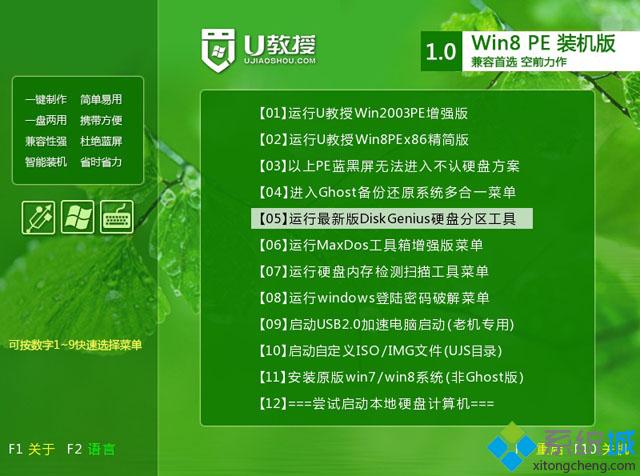
3、右键点击整个硬盘,选择“删除所有分区”;
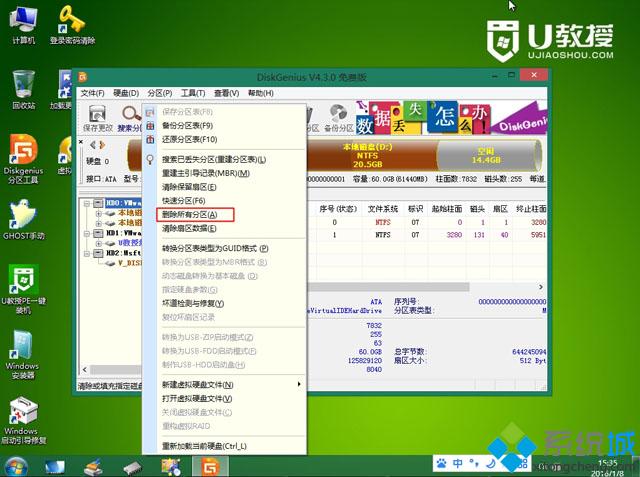
4、如果要转换硬盘分区表,则右键整个硬盘,选择“转换分区表类型为GUID格式/MBR格式”;
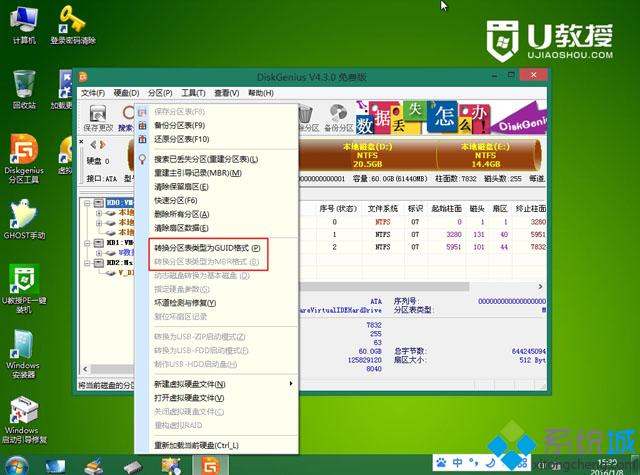
5、接着右键硬盘选择“快速分区”;
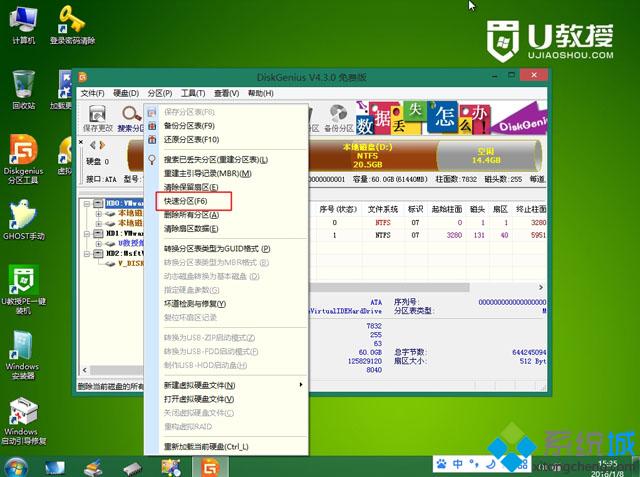
6、选择分区数目,以及设置硬盘的空间大小,确定;
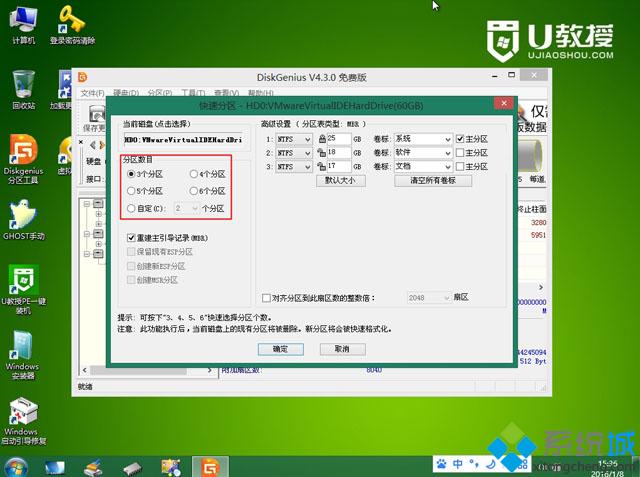
7、最后点击“保存修改”进行格式化。
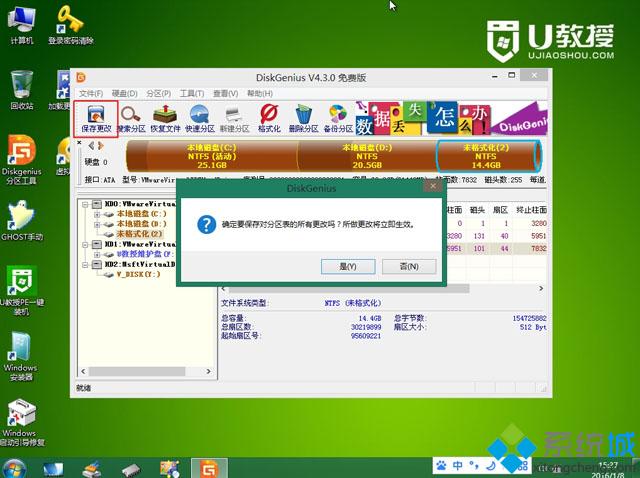
以上就是通过U盘启动盘对硬盘重新分区的方法,大家在遇到需要重新分区或转换硬盘分区表格式时,就可以按照上述的方法来操作。






